
Quizais unha das características distintivas de Windows 10 é a presenza dun asistente de voz, ou máis ben o asistente Cortana (Cortana). Coa súa axuda, o usuario pode facer unha nota de voz, descubrir a programación de transporte e moito máis. Ademais, esta aplicación pode soportar a conversa, só entreter ao usuario, etc. Windows 10 Cortana é unha alternativa a un buscador estándar. Aínda que pode indicar inmediatamente as vantaxes: unha aplicación, agás a busca de datos, é capaz de executar outro software, cambiar a configuración e mesmo realizar operacións con ficheiros.
Procedemento de inclusión de Cortana en Windows 10
Considere como pode activar a funcionalidade de Cortana e usalo con fins persoais.Paga a pena notar que Cortan, por desgraza, traballa só en inglés, chinés, alemán, francés, español e italiano. En consecuencia, só funcionará nestas versións de Windows Windows 10, onde unha das linguas listadas úsase no sistema como principal.
Cortana Activación en Windows 10
Para habilitar a funcionalidade de asistente de voz, debes realizar os seguintes pasos.
- Fai clic no elemento "Parámetros", que se pode ver despois de facer clic no botón de inicio.
- Atopa o elemento de "tempo e idioma" e faga clic nel.
- A continuación, "Rexión e Lingua".
- Na lista de rexións, especifique o país cuxa lingua apoia a Cortan. Por exemplo, pode instalar os Estados Unidos. En consecuencia, necesitas engadir inglés.
- Prema o botón "Parámetros" na configuración do paquete de idioma.
- Cargar todos os paquetes necesarios.
- Fai clic no botón "Parámetros" baixo a sección "Discurso".
- Pon a marca fronte ao elemento "Recoñecer acentos non volutes desta lingua" (opcional) Se fala en configurar o idioma co acento.
- Reinicie a computadora.
- Asegúrese de que a linguaxe da interface cambiou.
- Use Cortana.

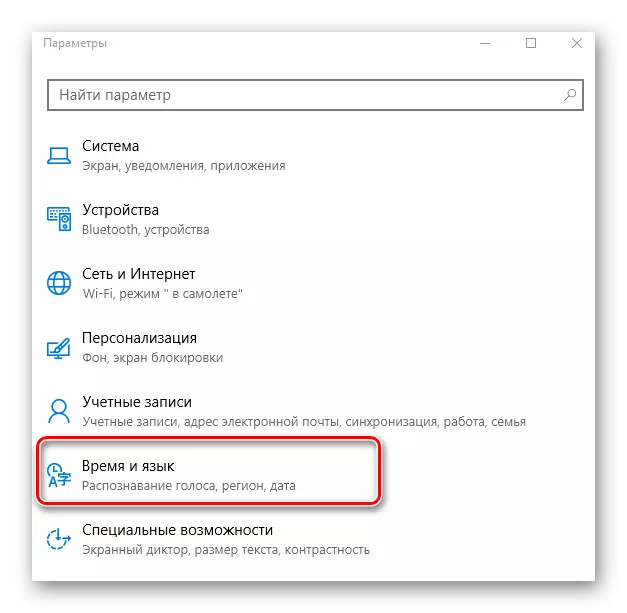
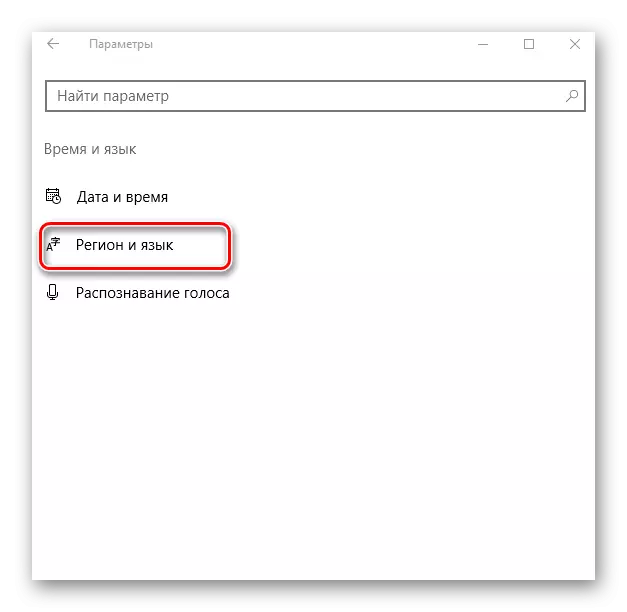
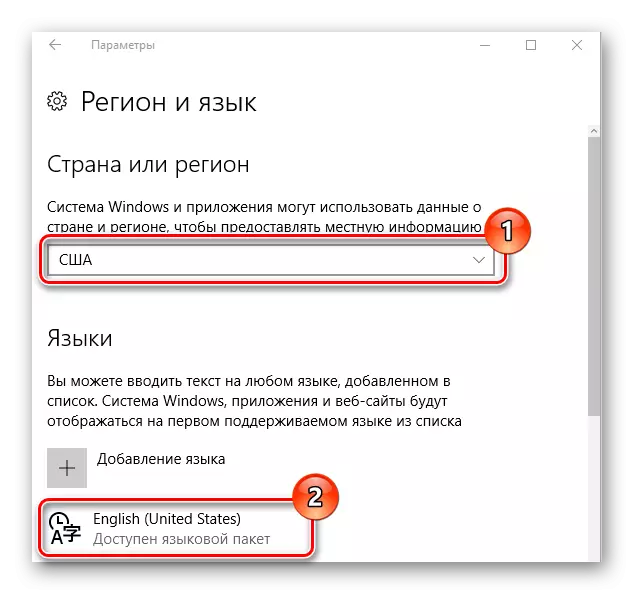
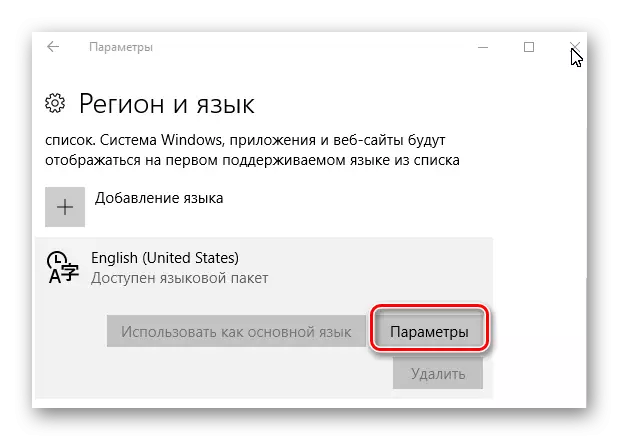
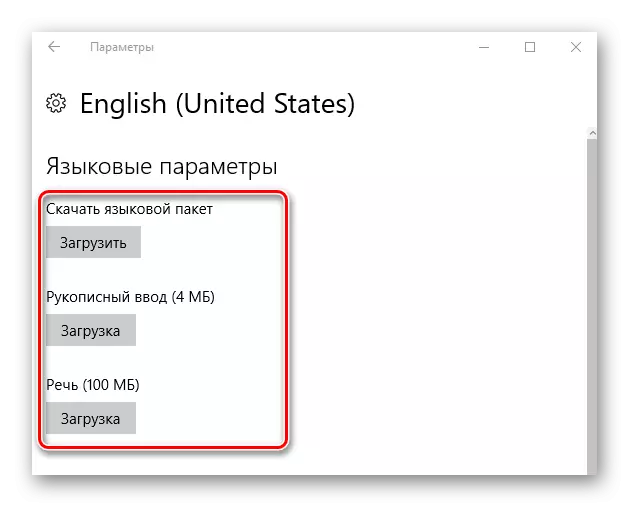
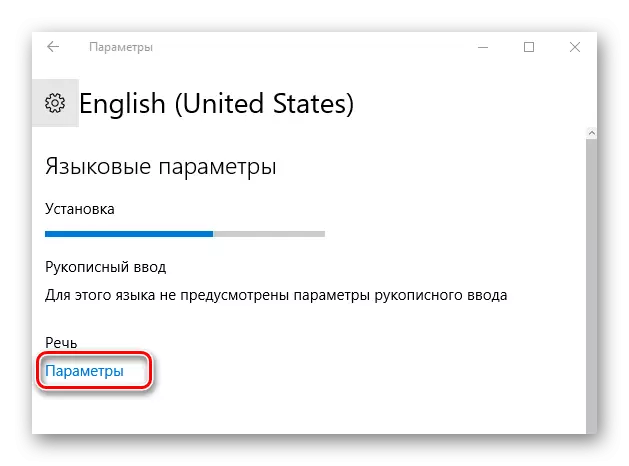
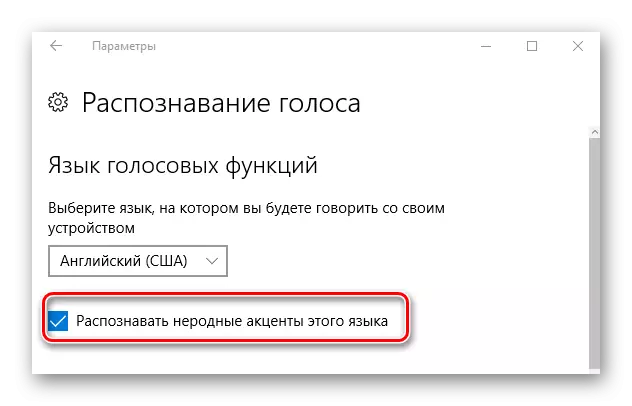
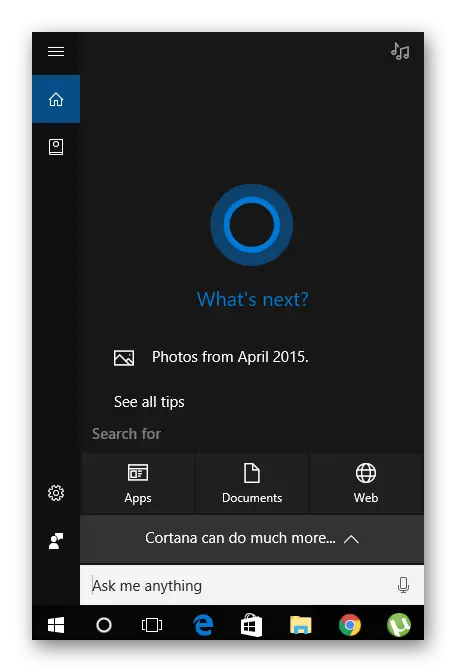
Cortana é un poderoso asistente de voz que asegurarase de que o usuario chegue a tempo. Esta é unha especie de asistente persoal virtual, en primeiro lugar que virá en persoas útiles que esquecen moito debido a unha gran carga de traballo.
